Ta bort viruset Crypted (Förbättrad Guide) - uppdaterad aug 2017
Crypted Borttagningsguide för virus
Vad är Viruset Crypted?
Hur agerar viruset Crypted?
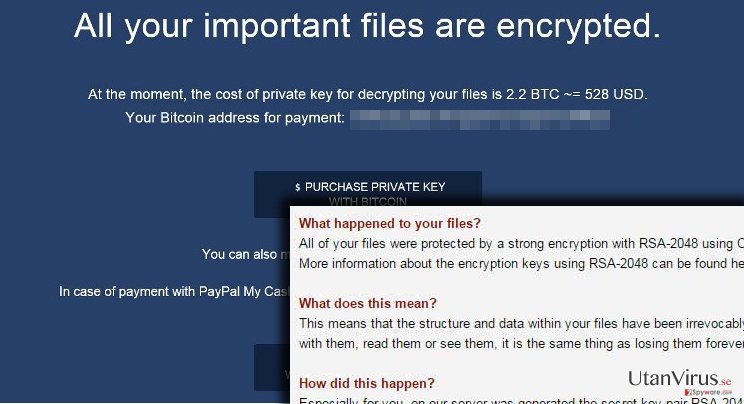
Viruset Crypted, som även är känt som gisslanprogrammet Crypted, är en farlig datorinfektion. Detta virus kan installeras på ett datorsystem utan användarens vetskap, och det kör sin körbara fil nästa gång användaren startar om den drabbade datorn. Denna körbara fil skannar hela datorsystemet och söker efter filer med specifika filändelser. Enligt rapporter söker detta virus efter ljud, musik, video, bilder, dokument och andra nödvändiga filer, för att sedan kryptera dem med hjälp av en avancerad krypteringsalgoritm. Vidare lägger det till .crypted till filnamnet.
Sedan lägger detta virus in lösenbrev i slumpmässiga mappar på datorn. Detta brev säger att offrets filer har krypterats och att denne måste betala för en privat krypteringsnyckel som kan användas för avkryptering av datan. Precis som med andra gisslanprogram säger viruset Crypted till sina offer att använda Onion-routern, även känd som Tor, för att göra betalningen med bitcoins.
Om du dock blivit offer för gisslanprogrammet Crypted så rekommenderar vi inte att du betalar lösensumman. Först av allt vet du aldrig om cyberbrottslingarna faktiskt kommer tillhandahålla dig med avkrypteringsnyckeln eller om de bara vill stjäla dina pengar; vidare så vill du säkerligen inte stödja såna här cyberbrottslingar. Ju mer lösensummor de samlar in desto mer motivation får de, och därför ska du inte uppmuntra dem att fortsätta med sin bluffverksamhet.

Dessvärre är det nästan omöjligt att knäcka krypteringsalgoritmen som gisslanprogrammet använder, och därför är det omöjligt att avkryptera filerna utan krypteringsnyckeln. Du kan dock ge det ett försök med dessa verktyg för filavkryptering – Photorec, R-Studio eller Kaspersky virus-fighting utilities.
Om du har skapat säkerhetskopior av dina filer som förvaras på en extern disk, kan du importera dessa till datorn. Innan du gör det ska du dock ta bort skadeprogrammet Crypted från systemet helt och hållet. Vi föreslår att du skannar datorsystemet med ett välrenommerat antiskadeprogramsverktyg – FortectIntego – för att se huruvida detta virus har installerat några andra hot på din PC. Efter skanningen kan du ta bort alla upptäckta hot med ett enda klick.
Hur sprids Crypted?
Crypted sprids vanligtvis via infekterade e-postmeddelanden: cyberbrottslingarna skickar falsk e-post med bifogningar. Det är vitalt att kolla huruvida du känner till avsändaren av e-posten innan du öppnar meddelandet eller dess bifogningar. Vanligtvis låtsas bluffmakarna leverera relevanta dokuemtn, såsom fakturor, prislistor, räkningar, CV:n och så vidare. Var försiktig och håll dig borta från spam/skräpmapparna, eftersom många bluffmail inte kommer igenom e-postens säkerhetsfilter och hamnar i dessa mappar.
Du bör vara uppmärksam när du surfar på nätet eftersom cyberbrottslingar tenderar att sprida skadliga filer och program genom att gömma skadliga länkar på vissa webbplatser. Försök att undvika att besöka misstänkta webbplatser och klicka inte på inkräktande popup-annonser eller banners. Undvik även att ladda ner filer från osäkra fildelningsnätverk. Du kan råka installera en trojan på din dator utan att ens inse det; enligt rapporter sprider en trojan vid namn JS.Nemucod detta gisslanprogram såväl som andra välkända virus, inklusive Locky, Teslacrypt, KeRanger och andra.
Hur tar jag bort gisslanprogrammet Crypted?
Borttagningen av Crypted är en svår process; gisslanprogram är komplicerade och välbyggda virus som gömmer sina komponenter djupt inne i datorsystemet. Vidare har komponenterna av dessa virus ofta till synes säkra namn, vilket gör dem svårare att identifiera. Av denna anledning rekommenderar vi dig att installera ett professionellt verktyg för borttagning av skadeprogram som kan terminera alla program och processer som är relaterat till detta virus. Vi rekommenderar att använda FortectIntego eller annan högt rankad mjukvara för skadeprogramsborttagning. Om du vill ta bort gisslanprogrammet Crypted manuellt ska du följa dessa steg:
Manuell Crypted Borttagningsguide för virus
Utpressningsprogram: Manuell borttagning av utpressningsprogram (ransomware) i Felsäkert läge
Viktigt! →
Manuell borttagning kan vara för komplicerad för vanliga datoranvändare. Det krävs avancerade IT-kunskaper för att utföras korrekt (om viktiga systemfiler tas bort eller skadas kan det leda till att Windows totalt förstörs), och det kan också ta flera timmar att genomföra. Därför rekommenderar vi starkt att du istället använder den automatiska metoden som visas ovan.
Steg 1. Starta Felsäkert Läge med Nätverk
Manuell borttagning av skadeprogram bör utföras i felsäkert läge.
Windows 7 / Vista / XP
- Klicka på Start > Stäng av > Starta om > OK.
- När datorn blir aktiv börjar du trycka på F8-knappen (om det inte fungerar kan du prova F2, F12, Del, osv. – det beror på din moderkortsmodell) flera gånger tills du ser fönstret Avancerade startalternativ.
- Välj Felsäkert läge med Nätverk från listan.

Windows 10 / Windows 8
- Högerklicka på Start-knappen och välj Inställningar.

- Bläddra ner och välj Uppdatering & Säkerhet.

- Till vänster i fönstret väljer du Återhämtning.
- Bläddra nu nedåt för att hitta sektionen Avancerad start.
- Klicka på Starta om nu.

- Välj Felsök.

- Gå till Avancerade alternativ.

- Välj Inställningar för uppstart.

- Tryck på Starta om.
- Tryck nu på 5 eller klicka på 5) Aktivera felsäkert läge med nätverk.

Steg 2. Stäng av alla skumma processer
Windows Aktivitetshanteraren är ett användbart verktyg som visar alla processer som körs i bakgrunden. Om skadlig kod kör en process måste du stänga av den:
- Tryck Ctrl + Shift + Esc på tangentbordet för att öppna Windows Aktivitetshanteraren.
- Tryck på Fler detaljer.

- Bläddra ner till Bakgrundsprocesser och leta efter något misstänkt.
- Högerklicka och välj Öppna filplats.

- Gå tillbaka till processen, högerklicka och välj Avsluta aktivitet.

- Radera innehållet i den skadliga mappen.
Steg 3. Kontrollera start av programmet
- Ctrl + Shift + Esc på tangentbordet för att öppna Windows Aktivitetshanteraren.
- Gå till fliken Uppstart.
- Högerklicka på det misstänkta programmet och välj Inaktivera.

Steg 4. Radera virusfiler
Malware-relaterade filer kan finnas på olika ställen i din dator. Här finns instruktioner som kan hjälpa dig att hitta dem:
- Skriv in Diskrensning i Windows-sökningen och tryck på Enter.

- Välj den enhet du vill rensa (C: är din huvudenhet som standard och är troligtvis den enhet som innehåller skadliga filer).
- Bläddra i listan Filer som ska raderas och välj följande:
Temporary Internet Files
Downloads
Recycle Bin
Temporary files - Välj Rensa upp systemfiler.

- Du kan också leta efter andra skadliga filer som är gömda i följande mappar (skriv dessa sökord i Windows Sökbar och tryck på Enter):
%AppData%
%LocalAppData%
%ProgramData%
%WinDir%
När du är klar startar du om datorn i normalt läge.
Ta bort Crypted med System Restore
-
Steg 1: Starta om din dator i Safe Mode with Command Prompt
Windows 7 / Vista / XP- Klicka på Start → Shutdown → Restart → OK.
- När din dator blir aktiv så trycker du F8 upprepade gånger tills du ser fönstret Advanced Boot Options.
-
Välj Command Prompt från listan

Windows 10 / Windows 8- Tryck på knappen Power vid Windows inloggningsskärm. Tryck och håll nu ned Shift på ditt skrivbord och klicka på Restart..
- Välj nu Troubleshoot → Advanced options → Startup Settings och tryck avslutningsvis på Restart.
-
När din dator blir aktiv så väljer du Enable Safe Mode with Command Prompt i fönstret Startup Settings.

-
Steg 2: Återställ dina systemfiler och inställningar
-
När fönstret Command Prompt dyker upp så skriver du in cd restore och klickar Enter.

-
Skriv nu in rstrui.exe och tryck på Enter igen..

-
När ett nytt fönster dyker upp klickar du på Next och väljer en återställningspunkt från innan infiltrationen av Crypted. Efter att ha gjort det klickar du på Next.


-
Klicka nu på Yes för att starta systemåterställningen.

-
När fönstret Command Prompt dyker upp så skriver du in cd restore och klickar Enter.
Avslutningsvis så bör du tänka på skydd mot krypto-gisslanprogram. För att skydda din dator från Crypted och andra gisslanprogram så ska du använda ett välrenommerat antispionprogram, såsom FortectIntego, SpyHunter 5Combo Cleaner eller Malwarebytes
Rekommenderat För Dig
Låt inte myndigheterna spionera på dig
Myndigheterna har många problemområden gällande att spåra användares information och spionera på invånare så du bör komma ihåg detta och lära dig mer om skuggig informationsinsamling. Undvik oönskad spårning från myndigheterna och spionering genom att bli helt anonym på nätet.
Du kan välja en annorlunda geografisk plats när du kopplar upp dig och få tillgång till vilket innehåll som helst, oavsett geografiska begränsningar. Du kan enkelt njuta av internetuppkopplingen utan risk av att bli hackad om du använder dig av en Private Internet Access VPN.
Ta kontroll över informationen som kan nås av styrelser och andra oönskade parter och surfa online utan att spioneras på. Även om du inte är inblandad i olagliga aktiviteter och litar på dina tjänster och plattformer så är det nödvändigt att aktivt skydda din integritet och ta försiktighetsåtgärder genom en VPN-tjänst.
Säkerhetskopiera filer för senare användning i fall malware-attacker uppstår
Mjukvaruproblems skapade av skadeprogram eller direkt dataförlust på grund av kryptering kan leda till problem med din enhet eller permanent skada. När du har ordentliga aktuella säkerhetskopior kan du enkelt ta igen dig om något sådant skulle hända och fortsätta med ditt arbete.
Det är viktigt att skapa uppdateringar för dina säkerhetskopior efter ändringar så att du kan fortsätta var du var efter att skadeprogram avbryter något eller skapar problem hos din enhet som orsakar dataförlust eller prestandakorruption.
När du har den senaste versionen av varje viktigt dokument eller projekt kan du undvika mycket frustration. Det är praktiskt när skadeprogram kommer från ingenstans. Använd Data Recovery Pro för systemåterställning.







